نقوم بتوصيل الجهاز اللوحي بالإنترنت. كيفية توزيع الإنترنت عبر الهاتف النقال مع هاتف Android عبر Wi-Fi
في هذه المقالة سنتحدث عن كيفية تكوين توزيع الإنترنت باستخدام هاتف Android الذكيوبعد اسلك الهاتف (على سبيل المثال، Samsung Galaxy S4) مع تثبيت الروبوت (في حالتنا، هو 4.0.4، ولكن وفقا للإصدارات الأخرى من نظام التشغيل، ستكون تسلسل الإجراءات تقريبا نفس الشيء) وفتح قائمة الإعداد. في أعلى، بدوره على الفور تقريبا تحت المتسابقين داخل Wi-Fi و Bluetooth، فإن النقطة مع الاسم الغامض "أكثر"، حيث نذهب.
نقوم بتحديد "وضع المودم والوصول إلى نقطة الوصول" حيث يتركز جميع التحكم في هذه الميزة.

من أجل إنشاء نقطة الوصول إلى شبكة Wi-Fi، انتقل إلى "تكوين نقطة وصول Wi-Fi."

وهنا تم بالفعل من قبل عدة عمليات بسيطة عن طريق إعداد جهاز توجيه المحمول. أولا، أدخل اسم الشبكة على اللاتينية (في علمنا - EasyHelp)، ثم حدد بروتوكول التشفير (أفضل ما في جميع WPA2 PSK - لديه أفضل حماية ضد القرصنة)، وأدخل كلمة المرور (القشية والأرقام، على الأقل 8 أحرف). وكل شيء، اكتمال الإعداد! انقر فوق "حفظ" والحصول على نقطة وصول جاهزة.

من أجل تنشيطه، وضعنا علامة في حقل "منطقة الوصول المحمولة". في الدرج فوق الشاشة، يحدث رمز نقطة وصول نشط ويبدأ الهاتف الذكي في العمل كموجه.

على الروبوت هناك أدوات مدمجة لتوزيع حركة المرور المتنقلة من خلال محول Wi-Fi. لا يسبب إعدادهم صعوبات، لذلك من أجل توزيع Wi-Fi من هاتف Android أو قرص الروبوت، لا تحتاج إلى مهارات أو تطبيقات خاصة.
وضع وضع المودم
إذا كنت تعرف كيفية توزيع الإنترنت باستخدام جهاز كمبيوتر من Android، فسوف تفهم بسرعة التكنولوجيا التي من الممكن توزيع الإنترنت من Android إلى أجهزة أخرى. في حالة جهاز كمبيوتر، يتم استخدام جهاز التوجيه الذي يتم توصيله بالكابل. بعد إعداد قصير، يبدأ جهاز التوجيه في نشر WiFi في الداخل، وبالتالي الكمبيوتر المحمول، الكمبيوتر الشخصي (بحضور محول اتصالات لاسلكية)، يمكن إصدار الجهاز اللوحي والهاتف على الإنترنت دون اتصال سلكي.
في حالة توزيع الإنترنت من جهاز لوحي أو هاتف على نظام Android، لا يلزم وجود جهاز التوجيه. تقوم وظائفها بإجراء محول Wi-Fi مدمج، والذي، بعد تشغيل وضع المودم، يبدأ في إعطاء حركة مرور متنقلة. لفهم كيفية توزيع WiFi من Android إلى جهاز كمبيوتر محمول وأجهزة أخرى، دعونا نرى كيفية تمكين وضع المودم على مثال Shell TouchWiz من Samsung:

ملاحظة: عند تشغيل وضع المودم، لا يمكن لهاتفك الذكي استخدام Wi-Fi للوصول إلى الإنترنت. يبدأ المحول في العمل كجهاز توجيه، والوصول إلى الشبكة يمكن الحصول عليها فقط من خلال حركة المرور المتنقلة. بعد تشغيل حركة المرور المتنقلة، يمكننا أن نفترض أن شبكة Wi-Fi يتم توزيعها في جميع أنحاء الغرفة. للاتصال به من أي جهاز يحتوي على محول Wi-Fi (جهاز لوحي، كمبيوتر محمول، كمبيوتر):

في إعدادات الهاتف التي سمعت منها Wi-Fi، يظهر إشعار حول من هو متصل بالشبكة. إذا رأيت أنه يتم استخدام جهاز آخر، فلن تقوم بتوصيل نفسك، فقم بحظر الوصول إليها وتغيير كلمة المرور في إعدادات الشبكة. لإيقاف توزيع حركة المرور، يكفي إيقاف تشغيل وضع المودم أو تعطيله الإنترنت عبر الهاتف النقال على الهاتف.
طرق أخرى لتوزيع حركة المرور المتنقلة
المعلومات حول كيفية توزيع WAI من هاتف Android لن يساعد فقط إذا لم يكن هناك محول لاسلكي على جهاز آخر. بادئ ذي بدء، يشير هذا إلى أجهزة الكمبيوتر، والتي عادة ما تكون متصلة بجهاز التوجيه مع اتصال سلكي. للقضاء على هذا النقص بطريقتين:
- اشتر محول خارجي، ثم معلومات حول كيفية توزيع WiFi ستصبح ذات صلة مرة أخرى.
- استخدام نوع اتصال آخر.
لصالح الطريقة الثانية تقول حقيقة ذلك إعدادات الروبوت هناك أدوات المطلوبة لإنشاء اتصال من نوع آخر - مودم Bluetooth ومودم UBS. عند استخدام التكنولوجيا الأولى، تحتاج إلى أن تكون في جهاز الكمبيوتر محول Bluetooth.وبالنسبة لعملية مودم USB، ستحتاج إلى كابل فقط ومنفذ مجاني USB.
في تحديد اتصال الاختلافات الخطيرة من توزيع Wi-Fi ليس كذلك. لإنشاء اتصال عبر Bluetooth:
- قم بتشغيل الإنترنت عبر الهاتف النقال على هاتفك.
- افتح الإعدادات، انتقل إلى قسم "المزيد".
- حدد وضع المودم. انقر على عنصر مودم Bluetooth.

للاتصال بالإنترنت على جهاز كمبيوتر، يجب عليك تمكين البحث وإضافة جهاز Bluetooth جديد. عند العثور على الهاتف، ستظهر نافذة على الشاشة برمز الوصول مكون من 8 أرقام، وسوف تقدم نظام التشغيل Android لأجهزة الاقتران. بعد الاقترصية، افتح قسم إعدادات "الأجهزة والطابعات" على الكمبيوتر، وانقر بزر الماوس الأيمن فوق أيقونة الهاتف وحدد الاتصال من خلال نقطة الوصول.
مودم Bluetooth يظهر أكثر سرعة منخفضة نقل البيانات، لذلك يوصى باستخدام اتصال USB بدلا من ذلك.
- قم بتشغيل حركة المرور المتنقلة على Android.
- انتقل إلى إعدادات الشبكة وحدد وضع "مودم USB".
- قم بتوصيل الهاتف بجهاز الكمبيوتر عبر USB.
- انتقل إلى لوحة التحكم وتحديد موقع الاتصال في قائمة الاتصال شبكه محليهوبعد انقر بزر الماوس الأيمن فوقها وحدد "تمكين".

عند الاتصال عبر USB، ستكون السرعة أقل قليلا من عند توزيع Wi-Fi مع Android، ومع ذلك بديل للوصول إلى الإنترنت من جهاز كمبيوتر دون محول Wi-Fi، هذه الطريقة مناسبة.
9 يونيو 2017.
فكر كل مالك في الجهاز اللوحي حول كيفية تشغيل الجهاز إلى نوع من المودم، وتوزيع الإنترنت من الأجهزة الأخرى - الهاتف الذكي، الكمبيوتر المحمول، الكمبيوتر، إلخ. دعنا نقول على الفور - إنه حقيقي للغاية. ومستخدم ماهر، مثل هذا الإجراء لا يبدو معقدا. ومع ذلك، فإن العديد من الفروق الدقيقة ستكون مفيدة لمعرفة الجميع. لذلك، سوف نقول لك قدر الإمكان حول كيفية توزيع الإنترنت من الجهاز اللوحي.
أول شيء ضروري من الجهاز اللوحي لعمل نقطة وصول لاسلكية. ثم يمكنك توصيل الأجهزة الأخرى به، والتي ستحصل على فرصة لدخول الإنترنت. كيف افعلها؟ دعونا ننظر من خلال العناصر:
- سوف يأخذ الجهاز اللوحي نفسه مجهز ببطاقة SIM. بالإضافة إلى ذلك، يجب أن يحتوي الجهاز على اتصال تم تكوينه على الإنترنت عبر الهاتف النقال (3G، 4G) من خلال أي مشغل اتصالات (MTS، Beeline، Yota، Megafon و Mn. الدكتور) إذا كان الجهاز اللوحي متصلا ببساطة ب Wi-Fi Point، ثم جعل نقطة الوصول أداة ستكون صعبة للغاية.
- ثم تحتاج إلى الذهاب إلى الإعدادات. في الفصل " الشبكات اللاسلكية»انقر على زر" المزيد ". على معظم إصدارات Android، يكون أقل قليلا من "Wi-Fi"، "Bluetooth"، "إدارة المرور". في واجهات أخرى، لن تجد زر "المزيد". بدلا من ذلك - "الإعدادات المتقدمة".
- بمجرد النقر فوق "المزيد" (أو "الإعدادات المتقدمة") سوف تفتح قائمة خاصةوبعد بعد ذلك، يجب عليك تحديد "وضع المودم".
- المس عنصر نقطة الوصول. سيتم فتح نافذة أخرى، حيث يمكنك تنشيط مودم Wi-Fi. للقيام بذلك، تحتاج إلى نقل المفتاح إلى اليمين. على الأرجح، الجهاز اللوحي "يفكر" لبضع ثوان. بعد ذلك، قد يطلب إيقاف تشغيل Wi-Fi. لا يمكن لبعض طرز هذه الأجهزة توزيع الإنترنت في وقت واحد وتكون متصلا عبر الويب في جميع أنحاء العالم من خلال اتصال لاسلكي.
- الآن تحتاج إلى الذهاب إلى "إعدادات نقطة الوصول". يمكنك هنا تغيير اسم الشبكة للعثور عليه من أسهل العثور عليه من جهاز كمبيوتر أو هاتف ذكي أو أي جهاز آخر وحدة Wi-Fiوبعد بعد ذلك، من المستحسن تثبيت كلمة مرور. سيتم إدخاله عند الاتصال بالكمبيوتر اللوحي، والذي الآن، في الواقع، أصبح جهاز توجيه لاسلكي. يمكنك ولا تضع كلمة مرور. يكفي في نافذة الأمان لاختيار "لا". ومع ذلك، إذا كنت تخطط للاستخدام لفترة طويلة حاسوب لوحي في دور المودم، فإن الأمر يستحق تمريره بعيدا عن الجيران الذي يمكنه استخدام FreeBie والاتصال بنقطة الوصول دون أي مشاكل. فقط تذكر أن المفتاح الواقي يجب أن يكون حوالي 8 أحرف أو أكثر. أيضا في هذا القسم، يمكنك تحديد عدد المستخدمين الذين يمكنهم الاتصال بالشبكة. بمجرد تكوين جميع الحقول، اضغط على الزر "حفظ".
- الآن دون أي مشاكل يمكن توصيل الجهاز اللوحي الذي بدأ في أداء الوظائف. نقطة لاسلكية خدمة الإنترنت. بما فيه الكفاية لبدء Wi-Fi على الهاتف الذكي أو الكمبيوتر المحمول أو كمبيوتر شخصيوبعد في القائمة سترى شبكة جديدة مع اسم مجموعة. انقر فوقه، وانقر فوق "Connect" وأدخل كلمة مرور (ما لم يكن بالطبع عليك وضع مفتاح واقي).
- إذا فعلت كل شيء بشكل صحيح، فسيظهر على الأرجح، ستظهر النافذة عند الحاجة إلى المكان الذي تحتاج إلى تحديد موضع الشبكة. ستكون هناك ثلاث نقاط - شبكة منزليةشبكة المشاريع والشبكة العامة. اختيار أي شخص.
- تعال إلى المتصفح والتحقق من الاتصال إلى World Wide Web.
- كل شيء الآن من خلال الجهاز اللوحي الذي قمت بإعداده وصول لاسلكية على شبكة الإنترنت لجهاز آخر.

بالمناسبة، على بعض طرازات الجهاز اللوحي (ASUS، Lenovo، Samsung، إلخ)، فإن نقطة الطاقة التلقائية لنقطة الوصول بعد تنشيط بعض الوقت من المصنع. على سبيل المثال، إذا لم يتم تنشيط الشبكة اللاسلكية لمدة 5-10 دقائق، يتوقف الجهاز اللوحي عن العمل في وضع المودم. نتيجة لذلك، يجب عليك إعادة تكوين الجهاز والاتصال ب شبكة جديدةوبعد لذلك، في قسم "نقطة الوصول WLAN"، ابحث عن العنصر "Autocillion". ثم ضع المفتاح إلى "ممكن دائما.
تذكر أنه عند توزيع الجهاز اللوحي واي واي— فاي, ثم هو أسرع بكثير تفريغها. لذلك، من المرغوب فيه الحد من سطوع الشاشة إلى الحد الأدنى، وإيقاف تشغيل التطبيقات المقالة للطاقة أو وضع الجهاز للشحن.
طرق توزيع الإنترنت الأخرى من خلال الكمبيوتر اللوحي
تأكد من أن توزيع الإنترنت من الجهاز اللوحي إلى الهاتف أو الكمبيوتر الشخصي أو الكمبيوتر المحمول يمكن أن يكون في طرق أخرى. ليس فقط عن طريق الخلق نقاط واي فايولكن أيضا بواسطة كابل USB. ما هو مطلوب للقيام بهذا؟
- نقوم بتوصيل الجهاز اللوحي بالإنترنت. يمكنك عبر 3G أو 4G، وكذلك على شبكة Wi-Fi.
- ثم ستحتاج إلى توصيل الجهاز اللوحي بجهاز كمبيوتر أو كمبيوتر محمول عبر كابل USB.
- الخطوة التالية هي الذهاب إلى "الإعدادات". ثم - "الشبكات اللاسلكية" - "المزيد" - "وضع المودم". في الواقع، بنفس الطريقة عند إنشاء توزيع الإنترنت عبر شبكة Wi-Fi. فقط الآن، بدلا من الخط العلوي "نقطة الوصول"، نحن مهتمون بسلسلة "مودم USB". من الضروري هنا وضع علامة أو تنشيط المفتاح.
- الآن سيظهر اتصال جديد على الكمبيوتر أو الكمبيوتر المحمول. لجعلها نشطة، افتح نافذة اتصال الشبكة. انقر بزر الماوس الأيمن على الأيقونة المناسبة. بعد ذلك، في القائمة التي تظهر، حدد "تمكين".
- إذا كان لديك نظام تشغيل حديث، فسيقوم جميع برامج التشغيل اللازمة بتثبيت النظام بشكل مستقل. خلاف ذلك، عليك أن تذهب إلى موقع الشركة المصنعة للكمبيوتر اللوحي وتنزيل البرنامج الضروري هناك.
- الآن قمت بتنشيط الجهاز كمودم USB. من خلال الكابل المناسب، يمكن للكمبيوتر اللوحي توزيع الإنترنت.
سرعة الاتصال مع طريقة الاتصال هذه أقل من توزيع Wi-Fi. في هذه الحالة، يعتمد الكثير على جودة الكابل. لذلك، نوصي باستخدام سلك جيد. من المرغوب فيه أن يسير مع جهاز لوحي.

تفضل. من الممكن توصيل الجهاز اللوحي وكمودم Bluetooth. للقيام بذلك، تحتاج إلى القيام بمعظم هذه العناصر التي أخبرناها أعلاه (عبر Wi-Fi و USB). نذهب أيضا إلى "الإعدادات" - "المزيد" - "وضع المودم". فقط هذه المرة تحتاج إلى وضع علامة على العكس من ذلك "مودم Bluetooth".
التالي تحتاج إلى ضمان زوج من جهازين. بالإضافة إلى ذلك، من الضروري تمكين وظيفة الكشف على حد سواء على الجهاز اللوحي وعلى جهاز الإنترنت الاستقبال. نحن في انتظار ظهور "طلب اقتران Bluetooth". يجب تأكيده على الهاتف الذكي / الكمبيوتر المحمول / الكمبيوتر المحمول، وفي مصدر اتصال الإنترنت (الجهاز اللوحي).
بعد كل شيء، نوصي بأن تنصح بتشغيل (على الأرجح، سيتعين عليه تنزيله مسبقا) BlueVPN. تساعد هذه الأداة المساعدة في إنشاء ناقل حركة أكثر سرعة وموثوق بها عبر Bluetooth. إذا لسبب عدم وجود أسباب اتصال، ثم في قسم "الأجهزة والطابعات"، انقر فوق أيقونة الجهاز اللوحي مع زر الماوس الأيمن، ثم قم بتأكيد عنصر "Connect عبر" العنصر - "نقطة الوصول".

في الوقت نفسه، تذكر أن Bluetooth لديها قيود أسعار انتقال لائقة. لا يوجد تصفح على شبكة الإنترنت مريحة. ناهيك عن مشاهدة الأفلام عبر الإنترنت. الحد الأقصى، مثل هذه السرعة كافية لتحقيق المهام "الفلسطينية" - التحقق من البريد والاتصال في رسول، إلخ.
الحاجة إلى توزيع الإنترنت من الهاتف على أجهزة الكمبيوتر المحمول أو الأجهزة الأخرى شائعة جدا. على سبيل المثال، في تلك الأماكن (في البلد أو في المناطق النائية)، حيث توجد تغطية شبكة، لكن آفاق الاتصال السلكية لا تتم ملاحظتها حتى في المستقبل المنظور. في مثل هذه الحالات، يمكن حل المشكلة عن طريق توصيل جهاز الكمبيوتر الخاص بها بالإنترنت من خلال الهاتف الذكي. ولكن كيفية توزيع واي فاي من أندرويد؟ سنتحدث عن ذلك الآن.
في الواقع هناك عدة الأساليب الممكنةالتي يمكنك توصيل جهاز الكمبيوتر الخاص بك بالشبكة باستخدامها. يمكن العثور على تكلفة الخدمة وحجم حركة المرور والإعدادات في مشغل الاتصالات الخاص بك.
هذه الطريقة هي الأسهل في الإعداد ومناسبة لأي مجموعة من الأجهزة التي نريد الاتصال بها. جوهره هو ذلك أداة الأجهزة المحمولة سوف تستخدم كما راوتر لاسلكيما هو مهم بشكل خاص عندما تحتاج إلى توصيل العديد من الأجهزة في وقت واحد.
لذلك، نترجم الهاتف الذكي لوضع مودم Wi-Fi:
فتح الإعدادات، نجد صف "المزيد"، من هناك انتقل إلى نافذة وضع المودم ووضع علامة على صف "نقطة الوصول Wi-Fi" (على بعض الأجهزة، يمكن أن يكون التبديل الظاهري لوضعه في " على "موقف)، وانقر فوق" إعداد نقطة الوصول ":

في نافذة الإعدادات التي يتم فتحها، نقول اسم الشبكة (بشكل تعسفي)، ثم طريقة الحماية (والأشعة الأمثل WPA2 PSK.)، لا تزال هناك كلمة مرور وحفظ الإعدادات:
![]()
كيفية توزيع الإنترنت من Android عبر USB
بعد توصيل جهاز Android لدينا، كما هو الحال في الطريقة السابقة، من خلال "الإعدادات" نذهب إلى عنصر "شبكة الزائفة"، انقر فوق "المزيد" وانخفاض إعدادات إضافيةوبعد حدد "وضع المودم" ووضع علامة في صف "مودم USB". إذا كان هناك زر "حفظ" في النموذج الخاص بك، انقر فوقه:

الآن على الكمبيوتر المحمول الخاص بنا (Netbook، PC) يجب أن يظهر اتصال جديد. لتنشيطها، افتح النافذة اتصالات الشبكةانقر بزر الماوس الأيمن فوق عنصر "الاتصال عبر الشبكة المحلية"، وفي قائمة السياق المنسدلة، حدد موضع "تمكين":

كيفية توصيل Android بجهاز كمبيوتر كمودم Bluetooth
لإنشاء هذا الاتصال، كرر المسار الموضح أعلاه: "الإعدادات"، ثم "المزيد ..." و "Modem Mode". فقط هذه المرة حدد "مودم Bluetooth". في إعدادات Bluetooth على هاتفك الذكي، يجب أن نتأكد من أننا جهاز Android. نرى لأجهزة أخرى.
الآن نحتاج إلى التحقق من نشاط واجهة Bluetooth في Windows. للقيام بذلك، نحتاج إلى فتح "لوحة التحكم"، وفي نافذة الإسقاط، انقر فوق "إضافة جهاز". بعد ذلك، سيبدأ البحث عن الأجهزة، والتي تتوفر حاليا للاتصال عبر Bluetooth.
بعد تعريف هاتفنا، يجب أن يظهر أيقوناته في هذه النافذة، والنقر فوق الذي سنفتح فيه الإطار برمز، وسيتم عرض الاستعلام على الهاتف الذكي، وانقر فوق الزر "الاقتران"، ثم يبقى للسماح لك لاستخدام الهاتف كمودم Bluetooth (انقر فوق الزر "موافق"):

بعد إجراء هذا الإجراء، نقوم بالنقر فوق الزر "الماوس الأيمن" على أيقونة هاتفنا الذكي في نافذة "الأجهزة والطابعات". يبقى في قائمة السياق لتحديد "الاتصال من خلال" - "نقطة الوصول":

أظهرت نتائج الاختبار تفوقا كبيرا من سرعة اتصال Wi-Fi، ومع ذلك، في ظل ظروف حيث لا توجد كهرباء، فمن الأفضل تحديد اتصال USB، كأفضل كفاءة في استخدام الطاقة.
ينظر العديد من العديد من جهاز Android فقط كعميل شبكة Wi-Fi، I.E. الجهاز باستخدام شبكة لاسلكية للذهاب إلى الإنترنت. ولكن في الواقع، يمكن إجراء أي جهاز أندرويد. المعدات النشطة، مصغرة جهاز التوجيه (مصغرة لأن عدد العملاء يقتصر عادة على 5)، قادرين على "توزيع" الإنترنت (في حالة وحدة Android 3G \\ 4G Module) أو ببساطة دمج الأجهزة إلى الشبكة. لذلك، ليس من الضروري تثبيت تطبيقات إضافية على الإطلاق، يمكنك القيام بالأدوات المضمنة. في هذه المقالة، سأصف كيفية توزيعها Wi-Fi Internet باستخدام جهاز Android Tablet أو الهاتف الذكي.
تجدر الإشارة إلى أن لقطات الشاشة أدناه ستختلف عن حقيقة أنك سترى على هاتفك الذكي أو جهازك اللوحي، ولكن معظم الخطوات متطابقة، لذا فإن اللحاق بالجوهر يمكنك إعداد توزيع الإنترنت بسهولة على أي أداة Androyd.
أول شيء تحتاج إلى إدراج بطاقة SIM إلى الهاتف اللوحي / الذكي وتكوين الإنترنت (أوصي بالاتصال بمشغلك لتكوين الإنترنت، كل ما تقدمه لك الإعدادات اللازمة). بعد أعمال الإنترنت، يمكنك المتابعة لإعداده مع توزيع Wi-Fi. للقيام بذلك، انقر فوق زر القائمة الرئيسية على الجهاز اللوحي / الهاتف الذكي.
ابحث عن زر " إعدادات".
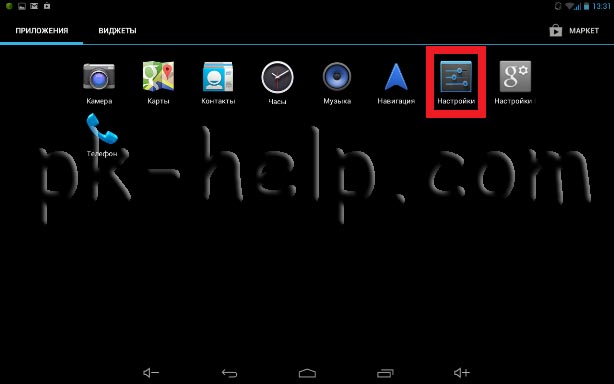
في حقل الشبكة اللاسلكية انقر "المزيد" - "وضع المودم".
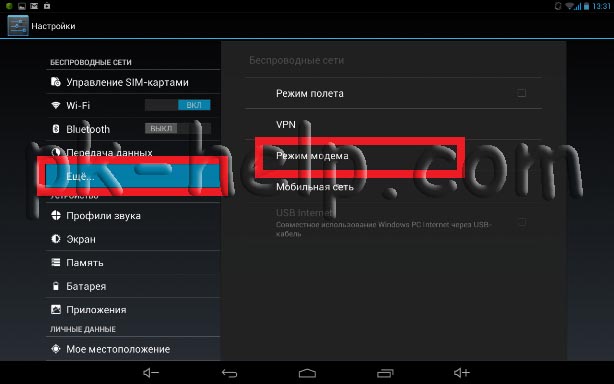
قم بتبديل شريط التمرير في حقل نقطة الوصول Wi-Fi إلى " شامل".
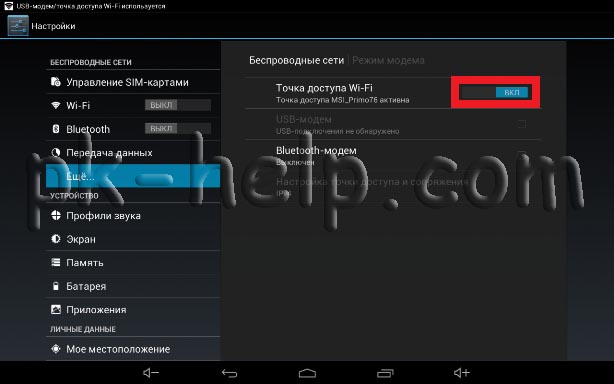
الآن عند تمكين توزيع Wi-Fi، يجب عليك تكوين الوصول إلى نقطة الوصول التي تم إنشاؤها، لهذا النقر " ضبط نقطة الوصول".
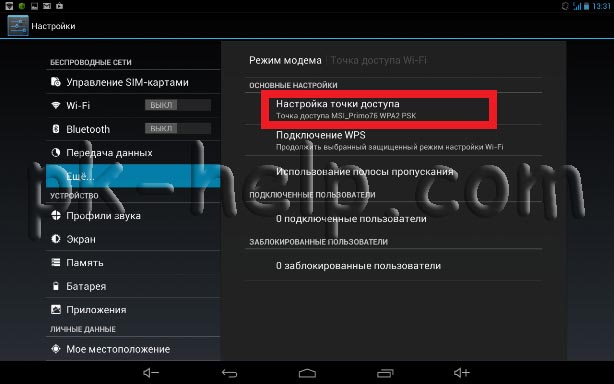
تغيير إذا كانت هناك رغبة في اسم شبكة Wi-Fi (SSID)، فإن الحماية (أوصي بتركها التي سيتم تحديدها بواسطة WPA2PSK الافتراضي) وتحديد كلمة مرور للاتصال بجهاز Android الخاص بك، أوصي باستخدام معقد كلمة المرور تتكون من 8 أحرف على الأقل الحروف الكبيرةوالأرقام والعلامات الخاصة (@ # $ &٪). في النهاية، انقر فوق " يحفظ".
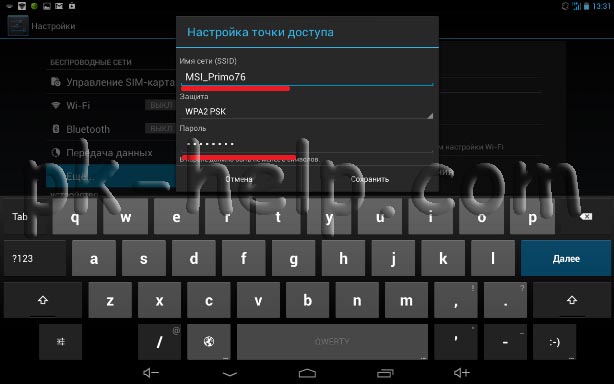
الآن يقوم جهازك بتوزيع الإنترنت، ثم تحتاج إلى الاتصال به، في هذا المثال سأتصل من كمبيوتر محمول مع نظام التشغيل Windows 7. في مجال الإخطارات الموجودة في الحافة اليمنى من شريط المهام، ابحث عن أيقونة Wi-Fi وانقر فوقه. تظهر قائمة بجميع المرئي. شبكات Wi-Fi، ابحث في وقت مبكر، حدده وانقر فوق " اتصال".

بعد ذلك، أدخل كلمة المرور المحددة في جهاز Android Tablet / الهاتف الذكي وانقر فوق " نعم".
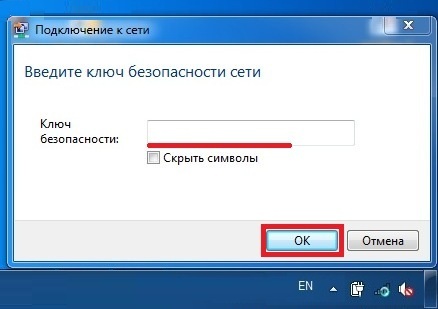
بعد ذلك، يمكنك الاتصال بجهاز Android الخاص بك. الآن على الكمبيوتر المحمول يمكنك الذهاب عبر الإنترنت من خلال جهازك اللوحي / الهاتف الذكي.
